切換場景
Unity 中的場景
在 Unity 裡,遊戲場景是以 .unity 檔案的形式存在。
建立專案時,會自動產生一個預設的場景:/Assets/Scenes/SampleScene.unity (如下圖)。
一個 .unity 檔案即是一個遊戲場景(關卡)。
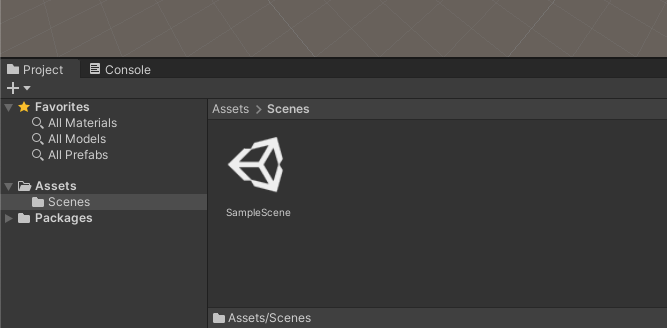
建立新場景(下一關)
在 SampleScene 的旁邊按下右鍵,選擇 Create / Scene 就會產生一個新的場景檔,我們將先它命名為 Level2。
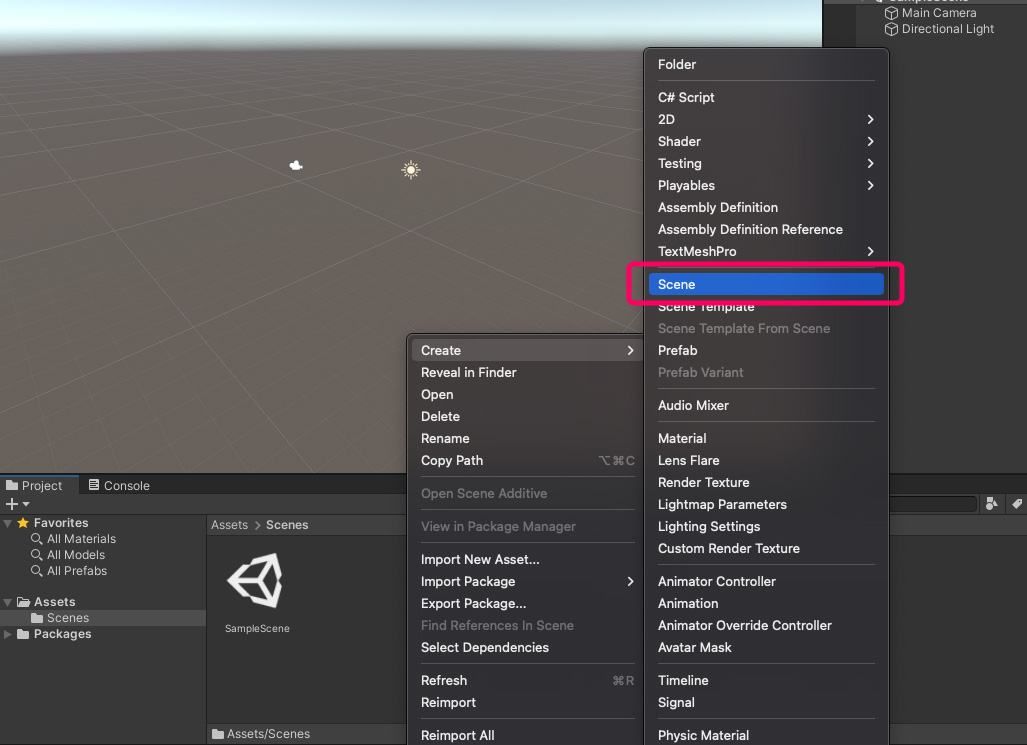
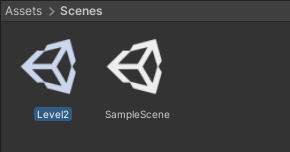
現在只要在場景檔上連點兩下,Unity 就會自動切換當前編輯的場景了。(離開原本場景時,請先存檔。)
啟用場景、並取得編號
在遊戲中想要切換場景,必須先啟用場景。這必須開啟 File / Build Settings 視窗 (如下圖)。
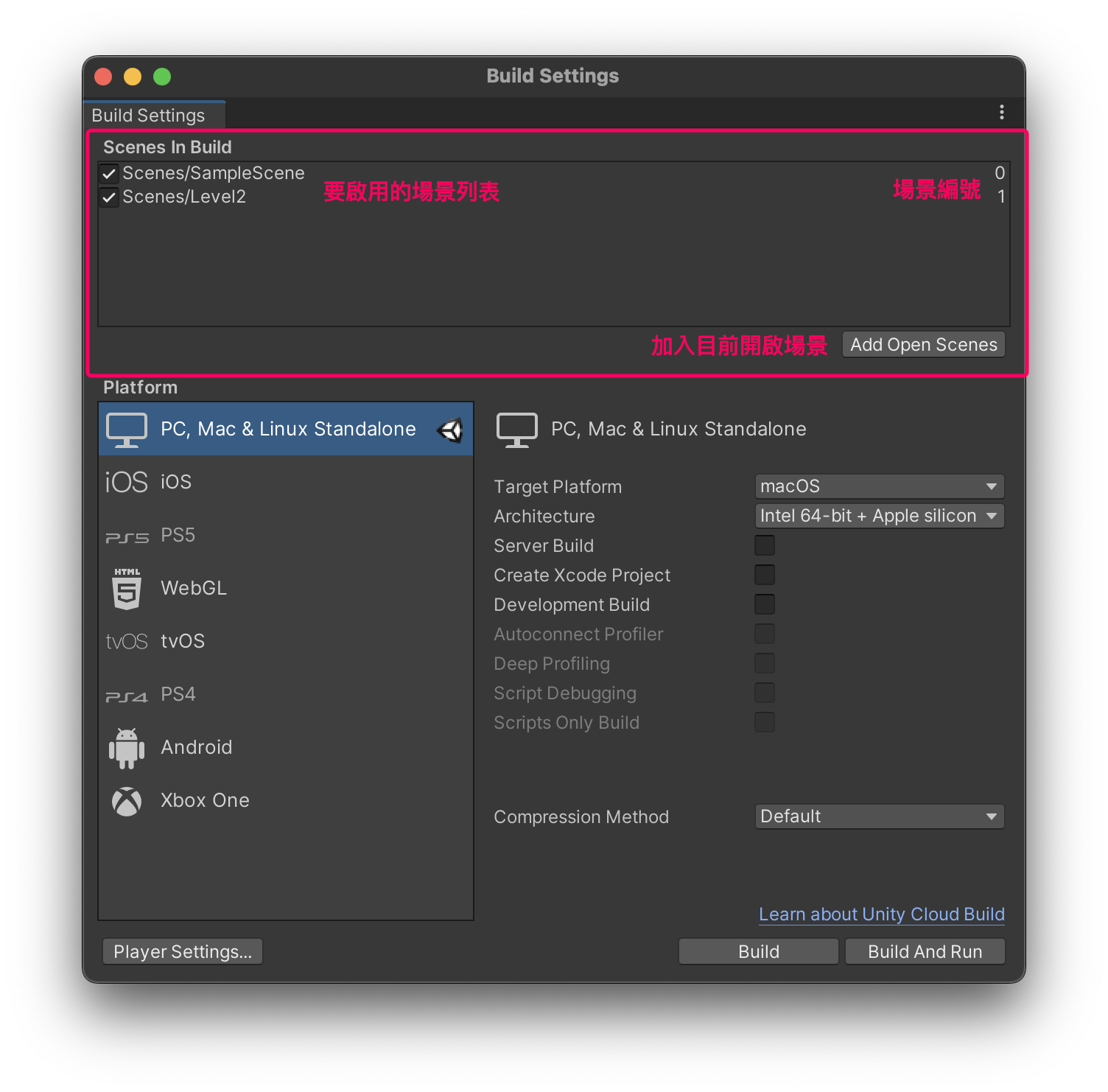
依序打開場景(回編輯畫面點兩下場景檔),並按下 Add Open Scenes 將當前開啟的場景都加入到列表中,前方有打勾表示已啟用。在右邊就可以看見場景編號。
沒有啟用場景
如果沒有在 Build Settings 中啟用場景,到時在遊戲裡載入場景時,會出現以下錯誤訊息: 
調整場景順序
在 Build Setting 裡也可通過拖曳改變場景順序。
- 開發時按下 Play 按鈕,Unity 會優先執行當前編輯的場景。
- 但輸出(Build)後執行遊戲,會優先開啟列表中第一個場景。 (通常是開始選單)
在遊戲中切換場景
在遊戲裡切換場景必須要透過 Script 來達成,使用上很簡單。
using System.Collections;
using System.Collections.Generic;
using UnityEngine;
using UnityEngine.SceneManagement; // 添加這行載入場景管理類別
public class NextSceneBtn : MonoBehaviour
{
void Start()
{
}
void Update()
{
}
// 當碰撞(Trigger)發生時
private void OnTriggerEnter(Collider other)
{
// 切換場景到 Level2
SceneManager.LoadScene("Level2");
}
}
LoadScene 的第一個參數
使用場景名稱、或場景編號皆可:
SceneManager.LoadScene("Level2"); // 使用場景名稱
SceneManager.LoadScene(1); // 使用場景編號
LoadScene 的第二個參數(選填)
第二個參數為選填,此參數只有兩個選項 LoadSceneMode.Single 或 LoadSceneMode.Additive。
在省略的時候 Unity 是預設使用 LoadSceneMode.Single。
| 第二參數 | 說明 |
|---|---|
| LoadSceneMode.Single | 關閉上一個場景,並開啟指定場景。(預設) |
| LoadSceneMode.Additive | 不關閉上一個場景,開啟指定場景,並在上一個場景之上顯示。 |
SceneManager.LoadScene("Level2", LoadSceneMode.Single);
SceneManager.LoadScene("Level2", LoadSceneMode.Additive);